آنتی ویروس 360 Total توسط یک شرکت چینی به نام Qihoo 360 Technology Co. Ltd. (Qihoo360) تولید شده است.
نرمافزار توتال سبکیوریتی، یکی از آنتی ویروس های آنلاین است که به تازگی طرفداران زیادی پیدا کرده، بالغ بر 500 میلیون نفر تا به امروز این نرمافزار را روی سیستمهای خود نصب کردهاند.
توتال سکوریتی شامل سه محصول مهم برای استفاده ایمن از اینترنت، مرورگرهای وب، شرکتهای ارائهدهنده اپ (app store) و موتورهای جستجو است.
نکتهای که این پلتفرم را از سایر آنتی ویروسهای آنلاین متمایز میکند رایگان بودن تمامی ابزارهای آن است. آنتی ویروس 360 Total دارای دو نسخه 360 Total Security و 360 Total Essential است که در زیر میتوانید تفاوتهای این دو نرمافزار را ببینید.
تفاوت نسخه های Security Essential و Total Security
| 360 Total Security | 360 Total Security Essential | |
|
|
|
Antivirus & Anti-malware |
|
|
|
Multiple Engines Protection 360 Cloud Scan Engine |
|
|
|
Sandbox |
|
|
|
Secure online shopping |
|
|
|
Privacy Protection Webcam Protection |
|
|
|
Internet Protection Downloaded File Scan |
|
|
|
System Protection USB Drive Protection |
|
|
|
Patch Up Microsoft Windows |
|
|
|
Wi-Fi Security Check Password Strength |
|
|
|
Clean Up Junk Cleanup |
|
|
|
Speed Up Startup Items |
از ویژگیهای این برنامه Real-Time بودن آن است که برای حفاظت دائمی از کامپیوترها در مقابل انواع بدافزارها طراحی شده است. این برنامه همچنین از آنتیویروس، آنتیبدافزار و آنتیهرزنامه برخوردار است. از دیگر ویژگیهای آن مسدود کردن سایتهای فیشینگ و مخرب، حفاظت در برابر حملات فیشینگ و بهروزرسانی دائمی و کمحجم است. این نرمافزار از تمامی نسخههای ویندوز Xp,7,8,8.1,10 سیستم عامل مکینتاش و تلفنهای هوشمند اندروید پشتیبانی میکند.
360 Total از 3 موتور قدرتمند QVMII, Bitdefender, Avira و دو موتور داخلی ابری و آنلاین Cloud 360 برای شناسایی ویروس و دیگر تهدیدات اینترنتی بهره میبرد.
نسخه جدید این آنتیویروس از فایروال قدرتمندی نیز بهرهمند است.
نحوهی کار آنتی ویروس 360 Total در نسخههای ویندوزی:
با انتخاب گزینه Full Check و Check Now این نرمافزار اسکن سریع درایوها و فایلهای سیستم شما را آغاز میکند.
اما دقت داشته باشید که گزینه فول چک، فقط به صورت سریع فایلهای شما را بازرسی میکند.
توصیه میکنیم که هرازچندگاهی، به قسمت Virus Scan رفته و گزینه بازرسی کامل (Full Scan check) را انتخاب کنید که کلیه فایلهای شما به صورت دقیق بازرسی شوند.
بعد از نصب برنامههای متعدد بر روی سیستم عامل خود، حتما متوجه شدهاید که سرعت سیستم عامل شما کاهش پیدا میکند.با استفاده از افزونه Speedup میتوانید انتخاب کنید که کدام برنامهها همزمان با بالا آمدن سیستم، شروع به فعالیت کنند. این نرمافزار به شما پیشنهاد میدهد که بهتر است کدام برنامهها در زمان آغاز به کار سیستم، شروع به کار نکنند.
با استفاده از افزونه سوم یا کلین آپ، فایل هایی بدون استفاده که برروی سیستم عامل شما وجود دارند را میتوانید از روی سیستم عامل خود حذف کنید. این فایل ها در اثر گذر زمان و با اجرای نرم افزارهای متفاوت برروی سیستم عامل شما ایجاد می شوند.
با انتخاب گزینه Tool Box شما میتوانید از دیگر امکانات این آنتیویروس استفاده کنید.
– Patch Up: با رفتن به این قسمت شما می توانید اخرین حفرههای (Patch) امنیتی که برای سیستم عامل شما و نرم افزارهای آن وجود دارد، را به روز رسانی کنید.
– Sandbox: افزونه دیگه این بخش سندباکس است، فایلهای مشکوک میتوانند در این بخش قرنطینه شوند. در چنین شرایطی تضمین میشود که سیستم همیشه امن باقی بماند. سندباکس در واقع یک فضای مجازی کاملا ایزوله است که حتی اگر ویروس یا تروجان در این بخش وجود داشته باشد، به برنامه های کاربردی شما آسیبی نخواهد زد. ما گزینه سندباکس را به زودی در مقالهی دیگری به طور کامل توضیح خواهیم داد.
– System Backup Cleaner: فایل های پیشتیبان ویندوزی شما را که دیگر قابل استفاده نمیباشند را حذف میکند.
– Browser Protection: در این قسمت شما میتوانید مرورگر انتخابی خود، صفحه اول مرورگر و همینطور موتور جستجو را بصورت پیش فرض تعریف کنید. این کار به شام کمک میکند که در صورت اجرای فایلهای ویروسی، موتور جستجوگر یا صفحه اول شما تغییر نکند.
– Firewall : فایروال برروی سیستم عامل شما به صورت پیش فرض نصب نمیباشد،شما میتوانید با انتخاب این گزینه فایروال را بصورت جداگانه برروی سیستم عامل خود نصب کنید.
فایروال یا دیوار آتش از دسترسی غیرمجاز به کامپیوتر فرد در یک شبکه یا اینترنت جلوگیری و دادههای ورودی و خروجی را کنترل میکند. درواقع کار فایروال بسیار شبیه به در خانه است. کسانی که مجوز ورود را دارند میتوانند وارد خانه شوند و برعکس کسانی که حق ورود به خانه را ندارند، نمیتوانند به آن وارد شوند (با این تفاوت که معمولاً در فایروالها هر دو جهت ورودی و خروجی کنترل میشود). یعنی فایروال به عنوان یک لایه امنیتی دادهها و ارتباطات را فیلتر میکند.
– Router Manager: می توانید با استفاده از این گزینه به تنظیمات مودم خود رفته و تنظیمات خود را اعمال کنید. مودم شما می تواند به شکل یک مودم روتر بی سیم یا بشکل یک اکسس پوینت باشد، برای تغییر رمز عبور مودم وایرلس خود یا تغییر نام مودم وایرلس خود و تنظیمات دیگر مانند تعریف کردن ای پی ولید برای مودم خود می توانید از این گزینه استفاده کنید. نحوهی کار با با روتر منیجر این نرمافزار در مقاله جداگانهای به زودی توضیح داده خواهد شد.
– Disk Compression: این امکان به شما داده می شود که درایور های سیستم عامل خود را بهینه سازی و مرتب کنید. دیسک کامپرشن عملی مشابه Optimize and defragmenter drive ویندوز را انجام میدهد.
Vote for next tool: در این قسمت شرکت سازنده این نرمافزار، آنتی ویروس، افزونه ها و نرم افزارهایی را به کاربران خود معرفی کرده و آنها را به رای میگذارد و با توجه به امتیازی حاصل نرم افزاری که بیشترین رای بیاورد در قسمت Tool Box انتی ویروس اضافه و مورد استفاده کاربران قرار میگیرید.
برای به روز رسانی آنتی ویروس 360 Total میتوانید ازنوارافزار بالا، سمت راست، گزینهای که با سه خط موازی مشخص شده را انتخاب کرده و سپس روی Check for Update کلیک کنید.
دقت کنید که بروزرسانی بصورت خودکار انجام نمیشود و شما باید بصورت دستی انجام دهید! پیشنهاد می کنیم که شما بصورت هفتگی این عمل را انجام دهید.
اگر آنتی ویروس شما نیاز به بروزرسانی داشته باشد بعد از کلیک کردن گزینه Check for update شما با پیغامی که در تصویر زیر مشاهده می کنید مواجه می شوید. شما میتوانید با انتخاب گزینه Upgarde Now این نرمافزار را به روزرسانی کنید.
اگر آنتی ویروس 360 Total نیازی به بروزرسانی نداشته باشد با پیغام زیر مواجه می شوید.
– لینک دانلود Total 360 security
– لینک دانلود: Total 360 Essential
– لینک دانلود نسخه مکنتاش
– لینک دانلود نسخه اندروید














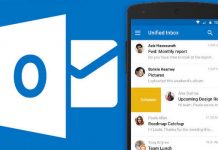

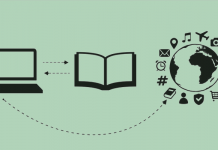




[…] ۱- مراقب ویروسها و نرمافزارهای مخرب باشید. […]
سلام . چه طور میشه این انتی ویروس رو غیر فعال کرد؟
سلام، منظورتان Uninstall است یا Disable کردن آن؟
سلام.من disable کردن رو یاد بگیرم.کمکم کنین.خیلی ممنون میشم.
سلام
با حساب admin یا مدیریت وارد سیستمعامل شوید. تنظیمات یا همان settings آنتیویروس را باز کنید. در تب General دنبال 360 Self Protection بگردید و تیک آن را بردارید.سپس Task Manager سیستم عامل را باز کنید و در قسمت پروسسها QHSafeTray را انتخاب یا هایلایت کنید و روی دکمه end process کلیک کنید.
این مراحل را انجام دهیدو سوالی بود بپرسید.